Los smartphones de hoy en día consiguen realizar tareas de diversa índole, algunas inimaginables hace años. Sin embargo, siguen contando con algo esencial: la posibilidad de llamar. Y para ello, tenemos una bonita lista de contactos que facilita mucho las cosas.
¿Recuerdas cuando debíamos memorizar todos los números de nuestros contactos? De eso pasamos a almacenarlos en nuestra tarjeta SIM, algo que posiblemente sigas haciendo. No obstante, para evitar perder tus contactos, cambies de teléfono o de tarjeta, hay un método que nunca falla.
No guardes tus contactos en la SIM, hazlo en la cuenta de Google
No vamos a descubrir las antípodas, aunque quizá no conozcas este método que te ayudará a mantener tus contactos y que sirve igualmente para llevarlos desde un móvil Android a tu nuevo y flamante iPhone. O viceversa, todo depende de cómo lo hagas.
Por regla general, no tenemos en cuenta el tema de los contactos porque al guardarlos en la SIM, aparecerán en nuestro nuevo dispositivo. No obstante, la memoria de esta es muy limitada, y llegará el momento en que no podamos seguir alojándolos aquí. Además, si alguna vez guardamos uno en el almacenamiento interno, lo perderemos una vez hecho el cambio.
Pero no temas, porque todo esto tiene una fácil solución. Se trata de la sincronización de cuentas, una característica de los sistemas operativos móviles que utiliza nuestras cuentas personales para guardar distintos elementos. En este caso, la cuenta de Google es el lugar ideal para guardar nuestros contactos. Así, no se perderán jamás.
 En WhatsApp, dependemos de nuestra lista de contactos para chatear
En WhatsApp, dependemos de nuestra lista de contactos para chatear
Existen otras alternativas, como exportar los contactos, o usar aplicaciones de terceros para ello: lo más sencillo es utilizar a Google, además de lo más fiable. Es más, por mucho que los exportemos y los volvamos a incorporar, si se guardan en el teléfono seguimos en la misma tesitura.
En cambio, una vez sincronizados con nuestra cuenta de Google, bastará con iniciar sesión en cualquier dispositivos para tenerlos disponibles. Y funciona tanto en móviles Android como en los iPhone de Apple.
Cómo pasar los contactos a una cuenta de Google
Ahora bien, ¿Cómo podemos volcar nuestros contactos en la cuenta de Google? Dependerá de dónde los hayas alojado previamente, aunque podrás unificarlos todos desde la propia app que Google proporciona (sólo en Android). Sea como sea, ahora vamos al grano y te explicamos cómo hacerlo.
- Tengo un archivo CSV o VCF: lo más sencillo es ir a Contactos de Google desde un ordenador. Y usar el panel de la izquierda para pulsar sobre la opción 'Importar'. Elegiremos nuestro archivo y listo.
- Tengo contactos guardados en un móvil Android: en este caso, deberás descargar la app mencionada desde este enlace (para Android). En ella, vamos a 'Ajustes' y luego a 'Importar'. Luego, procederemos de la misma manera, eligiendo la fuente de los contactos (SIM, almacenamiento del móvil o archivo exportado).
- Tengo contactos guardados en un iPhone: es más sencillo usando iCloud. Ve a la web, selecciona el icono de 'Contactos', selecciona todos y en la esquina elige la opción 'Exportar'. Luego, vuélcalo en la app de Gmail o desde el PC en la versión web de Contactos de Google.
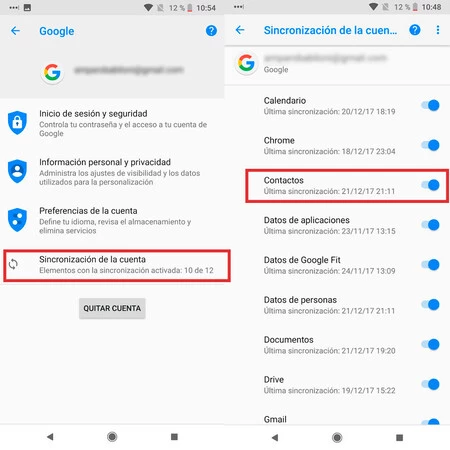 Esta es la opción que debes habilitar en Android para que sigan guardándose los nuevos contactos, y se mantenga actualizada nuestra agenda
Esta es la opción que debes habilitar en Android para que sigan guardándose los nuevos contactos, y se mantenga actualizada nuestra agenda
Una vez correctamente importados, podrás llevarlos en cualquier móvil iniciando sesión en esta cuenta. Eso sí, recuerda activar la sincronización para no perder los que hayas agregando a posteriori.
Imagen de portada | Stable Diffusion XL con edición
En Xataka Móvil | Cómo pasar todos los datos y contactos de Android a iPhone







Ver 2 comentarios